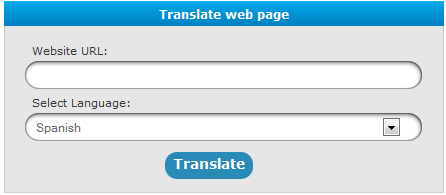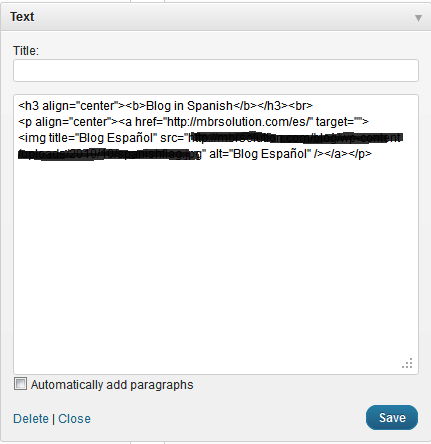En esta entrada Como Recuperar WordPress Blog he publicado como recupere mi blog de un problema que tuve.
Actualizado el: 20 de marzo de 2020
Últimas noticias: Actualizada la documentación.
Como Recuperar WordPress Blog
El servidor donde se ubica mi blog fue actualizado y debido a esta actualización se cayó el blog. Esto duró dos días y estaba un poco frustrado. Todos sabemos que estas cosas suceden de vez en cuando.
Gracias a mi habilidad, pude recuperar el blog con la ayuda de mi proveedor Justhost.
Tuve que recuperar las últimas entradas porque cuando intentaba de recuperar el blog subí a mi servidor la última base de datos para ver si podía recuperar el blog. Desafortunadamente esta base de datos no tenía las últimas entradas pero gracias a Dios google guarda una copia en la caché. Unos días después publique las últimas entradas.
A continuación he publicado cuál fue el problema que tuve y los pasos que di para recuperar mi blog.
Síntomas
Cuando se actualizo mi blog, creo unos errores internos en el servidor. Y uno de los problemas más grande era la memoria. Ahora, yo vi este problema pero no le puse atención porque pensaba que era un plugin que se había corrompido.
Los pasos que tome:
Paso 1 ) El blog estaba en blanco = Opción, revise si el archivo wp-config.php tenia una linea extra al final después de ?>
Paso 2 ) El paso de arriba no me ayudó, entonces investigue la siguiente información y me asegure que los nombres se habían introducido correctamente:
define(‘DB_NAME’, ‘chequear el nombre aquí‘);
/** Tu nombre de usuario de MySQL */
define(‘DB_USER’, ‘chequear el nombre aquí‘);
/** Tu contraseña de MySQL */
define(‘DB_PASSWORD’, ‘chequear el nombre aquí‘);
/** Host de MySQL (es muy probable que no necesites cambiarlo) */
define(‘DB_HOST’, ‘chequear el nombre aquí‘);
/** Codificación de caracteres para la base de datos. */
define(‘DB_CHARSET’, ‘utf8’);
/** Cotejamiento de la base de datos. No lo modifiques si tienes dudas. */
define(‘DB_COLLATE’, »);
Paso 3 ) Los pasos de arriba no me ayudaron, entonces fui al servidor y busque el archivo error_log. Lo descargue a mi portatil y lo abrí usando un programa para leer texto en bruto, como notepad en windows. Mire a ver si podía encontrar el problema. Nota: El archivo de registros es muy importante porque puede ilustrar los problemas registrados durante un periodo y al mismo tiempo puede ayudarte a deducir cómo arreglar los problemas. En mi situación el error producido era por la memoria. Al incrementar la memoria en el archivo php.ini a 128M, se arreglo mi problema.
Aunque se arreglo mi problema al aumentar la memoria en el archivo php.ini, eso significaba que algo había incrementado el uso de la memoria en mi blog. Esto resultaba ser otro problema y otra investigación porque en este servidor tengo varios blogs publicados y estos blogs no se habían caído.
Nota: Es importante instalar un plugin de seguridad, como Wordfence.
Espero que la información de arriba te ayude.
Si tienes alguna pregunta o alguna sugerencia deja un mensaje aquí.
Suerte.
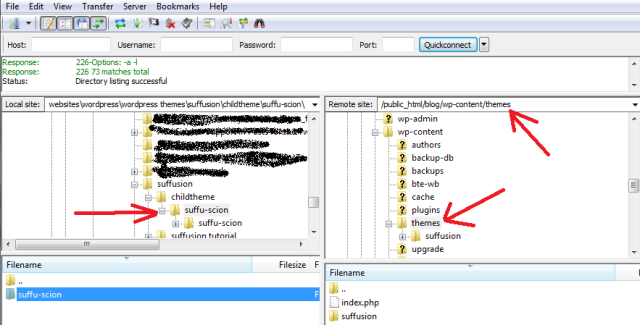
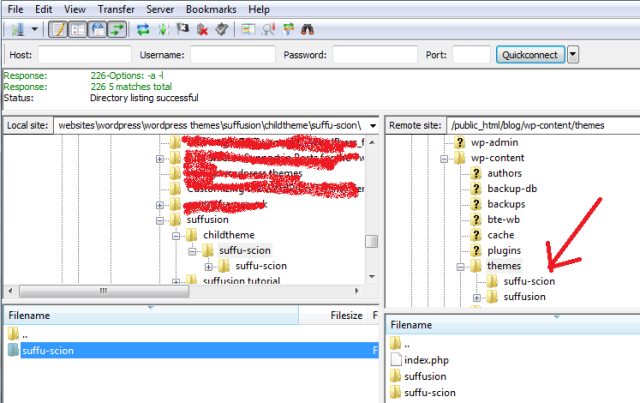
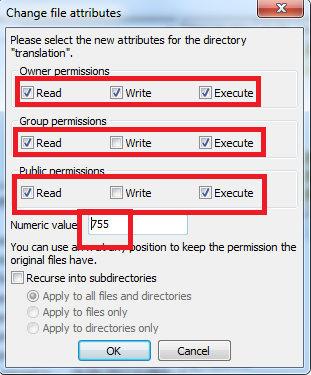

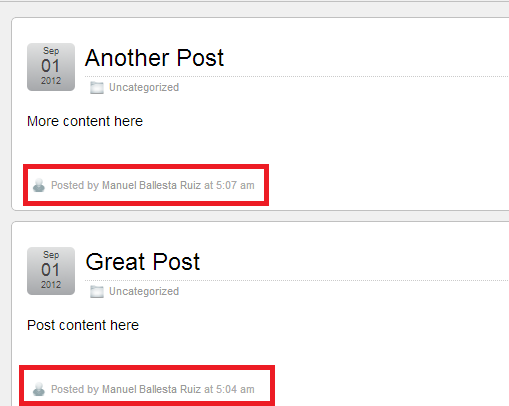
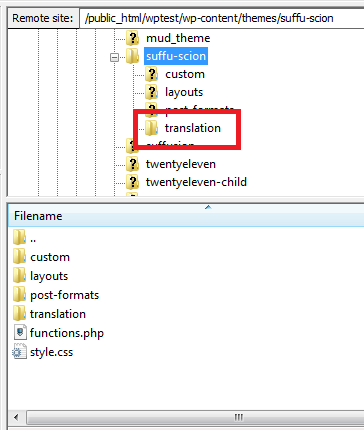
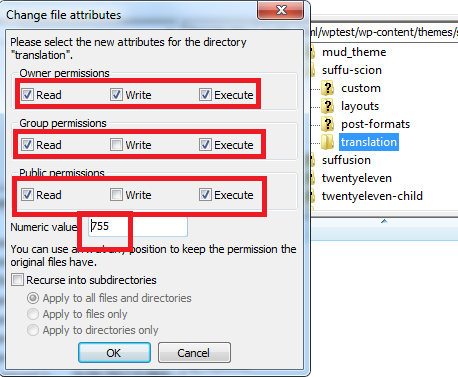
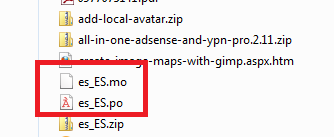
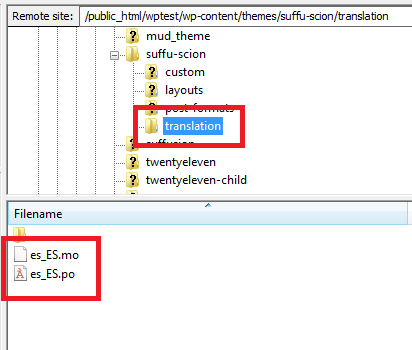
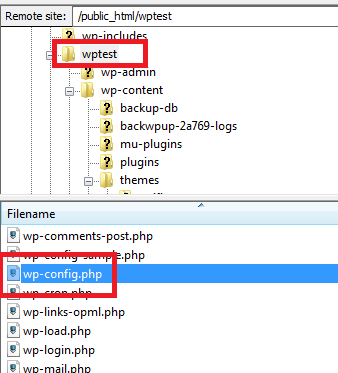
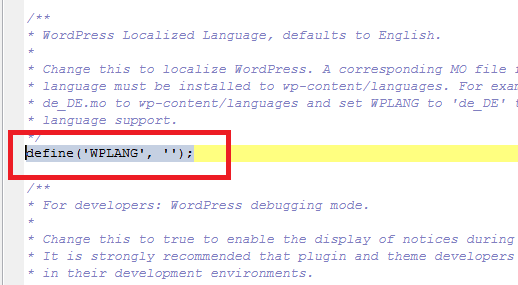
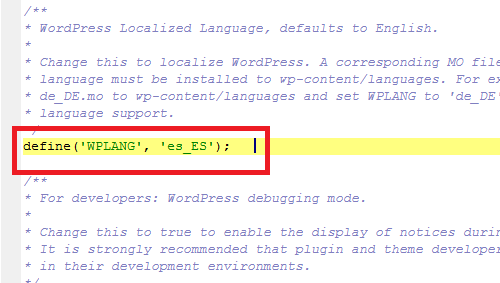
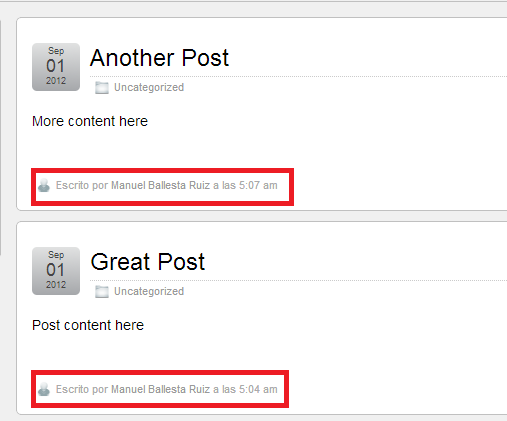
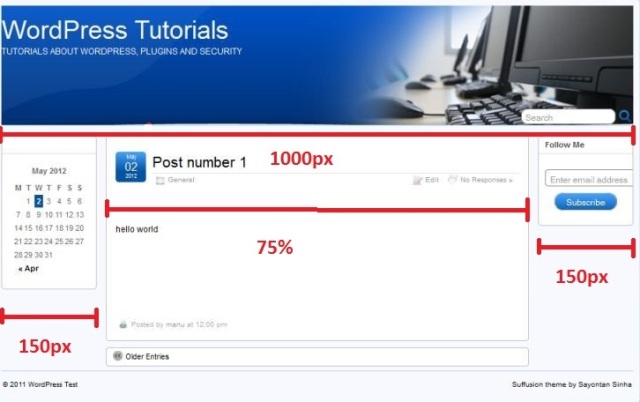
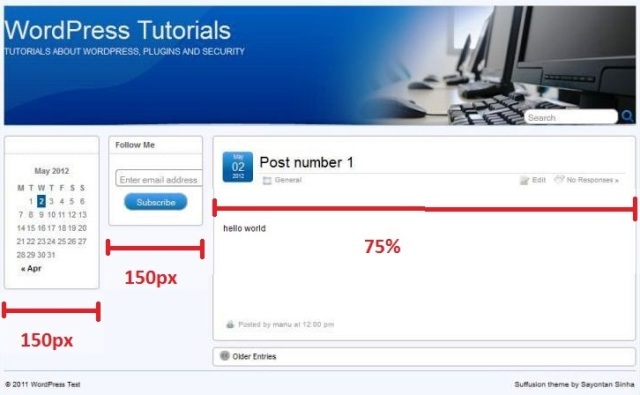
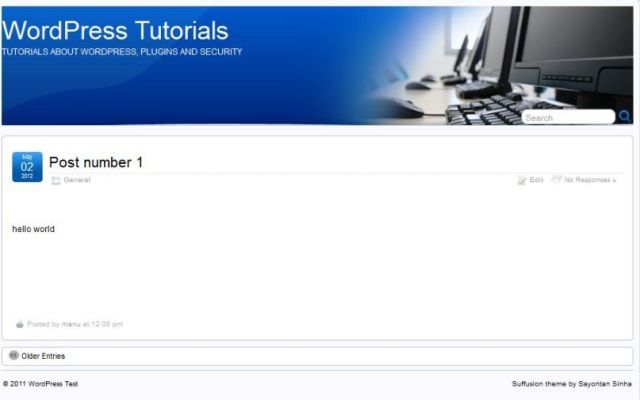
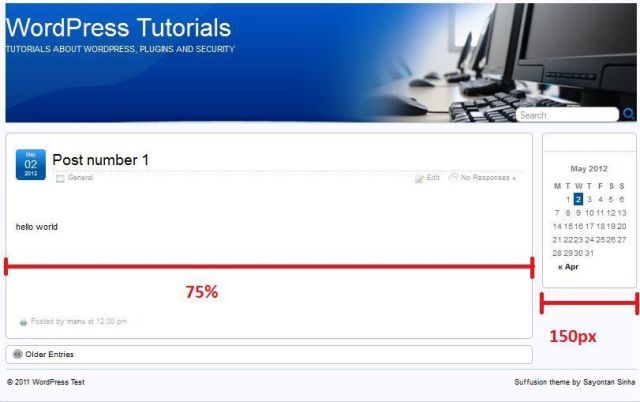
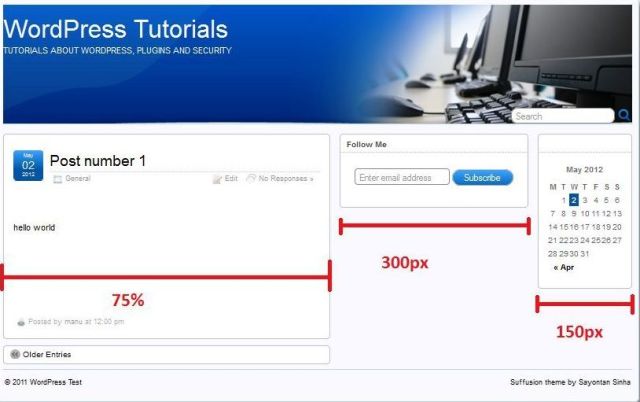
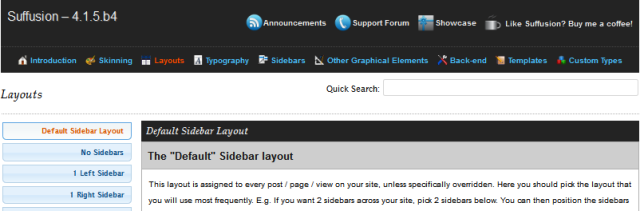
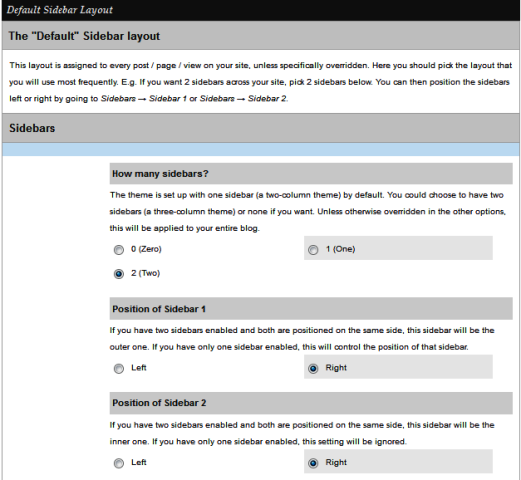
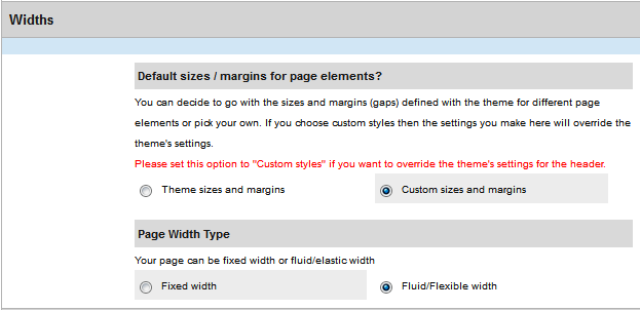
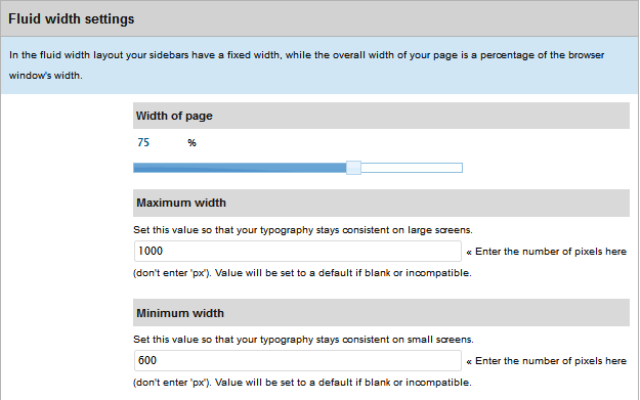
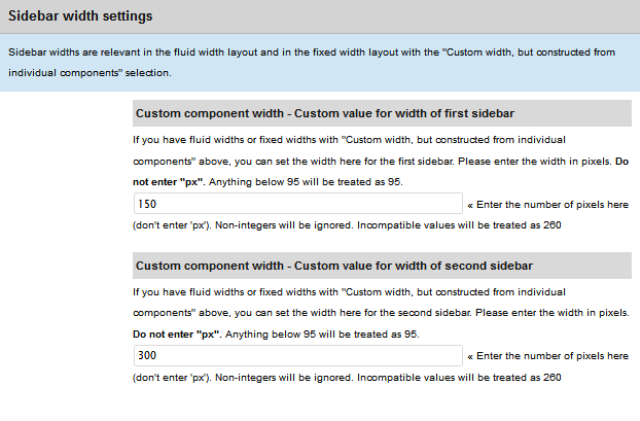
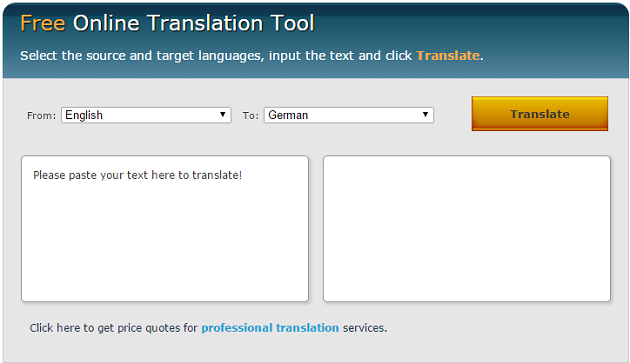 o
o